Для корректной работы эмулятора Nox App Player компьютер должен отвечать системным требованиям, заявленным на сайте. И также все приложения и игры должны корректно устанавливаться. Однако при выполнении всех условий иногда возникает ошибка в Nox «Не поддерживается на вашем устройстве». Что это такое и как устранить неполадку подробнее в этой статье.
Почему появляется ошибка
Описанная выше проблема возникает при желании пользователей скачать какое-либо приложение из официального магазина Google Play. При этом привычная зеленая кнопка «Установить» также пропадает. Чтобы решить эту ошибку, есть несколько подходов:
- очистка кэша Google-сервисов;
- смена версии и прошивки Android OS;
- смена виртуального устройства;
- скачивание APK-файла и его установка в эмуляторе.
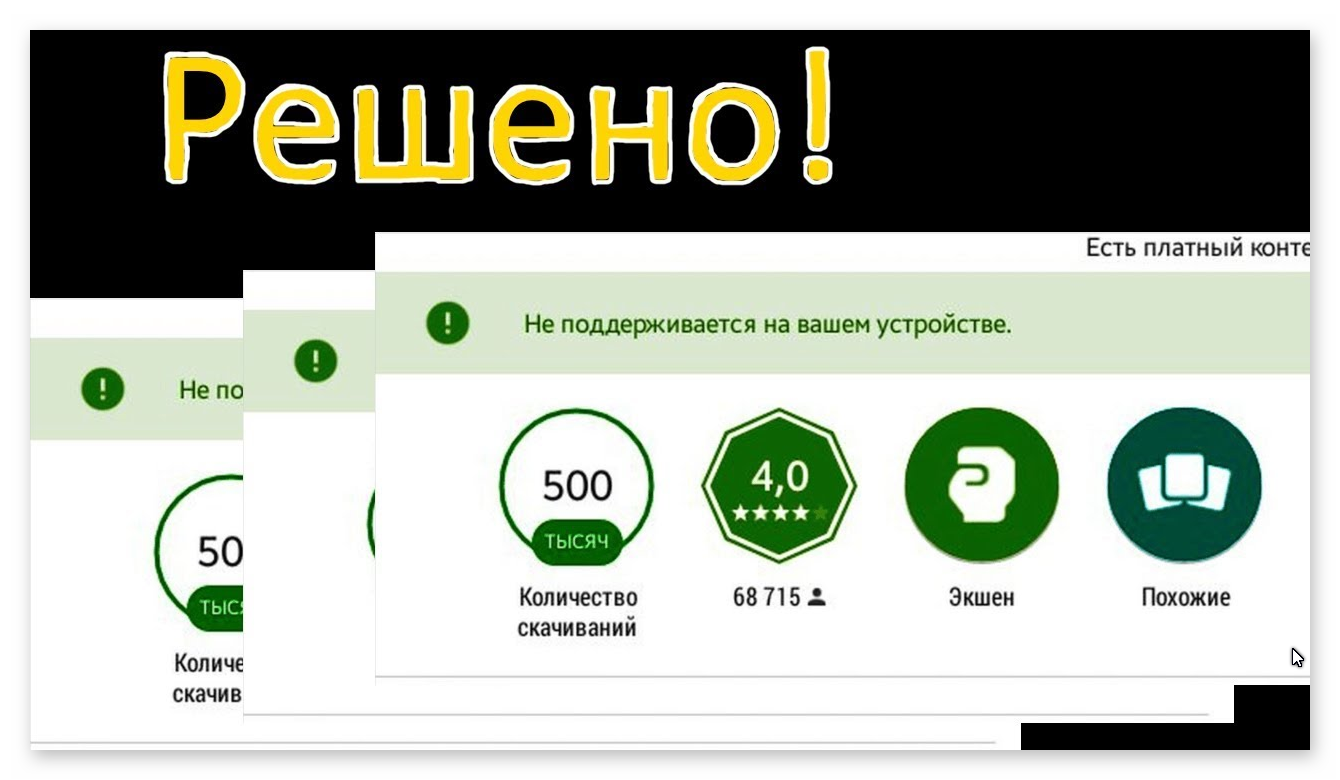
Чистка системного кэша сервисов Google
Ошибка совместимости между Nox App Player и эмулятора часто возникает из-за временных файлов. Для решения этого вопроса:
- Кликаем по иконке эмулятора на рабочем столе.
- Вызываем выпадающий список в папке Tools.
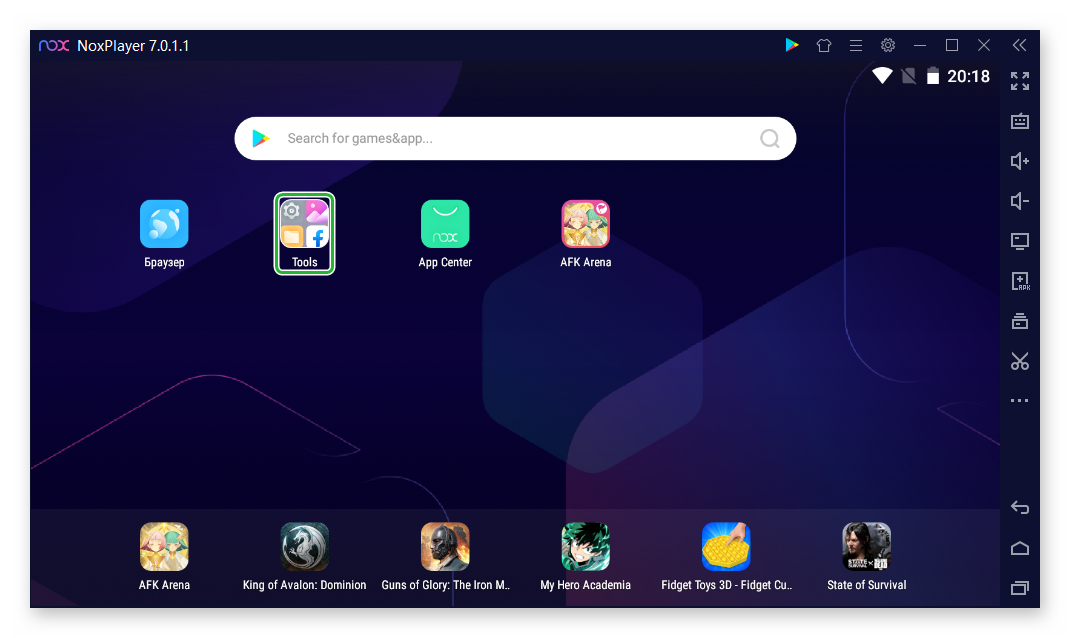
- Выбираем вариант «Настройки», пролистываем страничку до вкладки «Приложения».
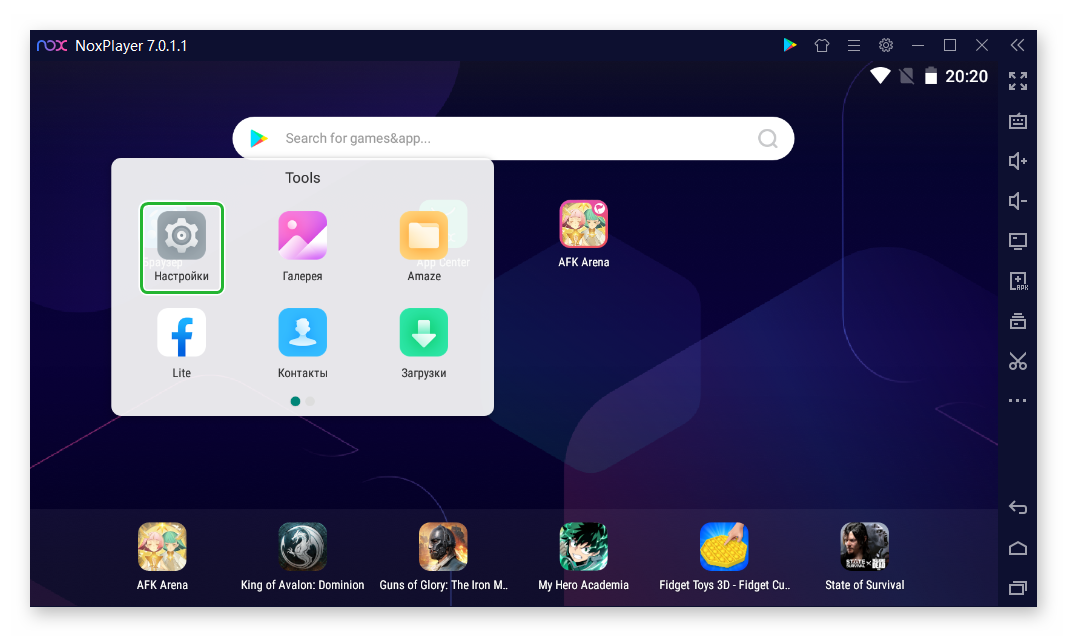
- Переходим во вкладку «Все».
- Пролистываем страничку до объекта «Google Play Маркет».
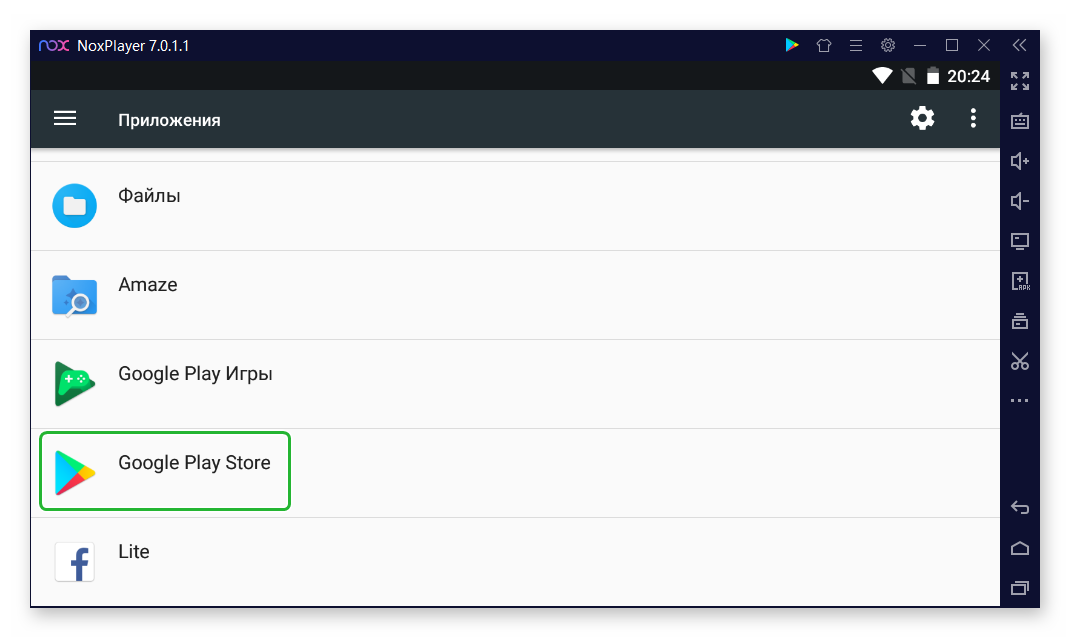
- В окне дополнительной информации кликаем по кнопке «Стереть данные».
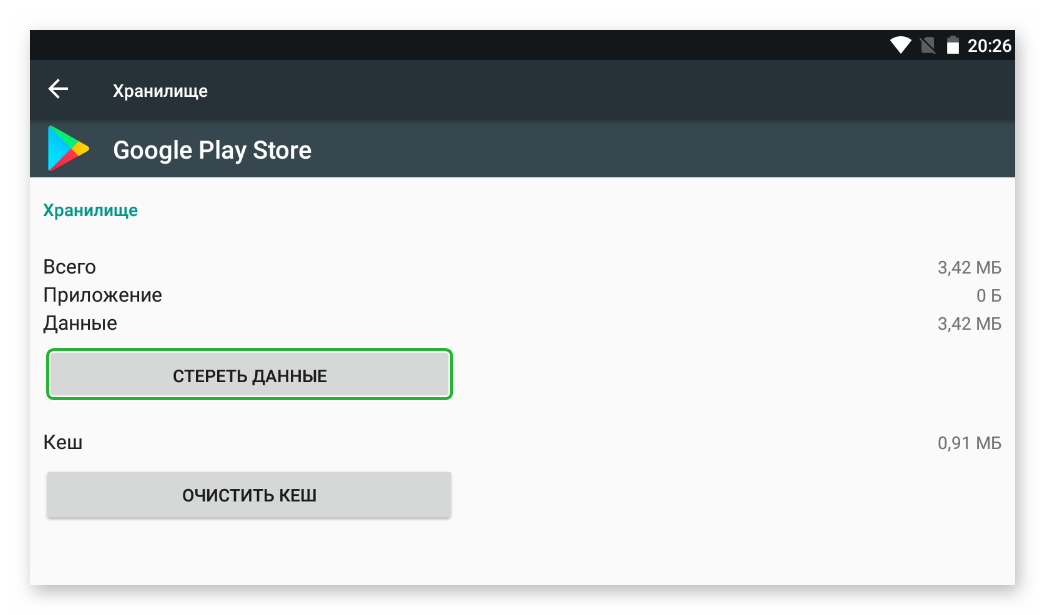
- Подтверждаем и ждем завершения процедуры.
- Тоже самое делаем и с другими сервисами от Google.
Остается перезагрузить эмулятор и проверить работоспособность официального магазина приложений.
Смена версии Android
Это также эффективный способ избавиться от проблем с операционной системой и сервисами Гугл. Для этого нам понадобится инструмент Multi-Drive, который встроен в системную папку эмулятора:
- Запускаем драйвер Multi-Drive двойным кликом по иконке на рабочем столе (или в корневом каталоге с установленной программой)
- Активируем кнопку «Добавить эмулятор» в нижней части пользовательского окна.
- В выпадающем списке выбираем нужную версию эмулированной ОС.
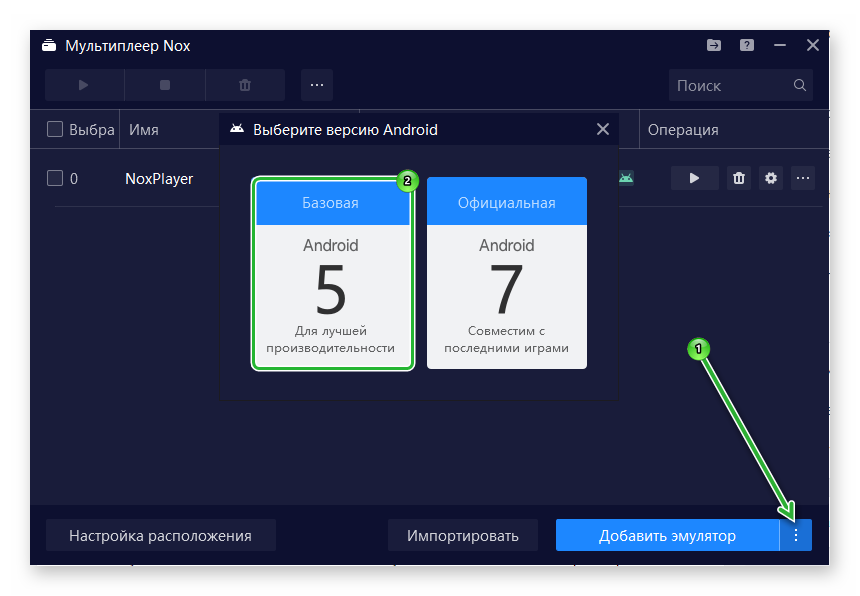
- Подтверждаем действие и ждем завершения скачивания.
Остается кликнуть по кнопке в виде стрелки, закругленной вправо, чтобы создать ярлык на рабочем столе. Теперь кликаем по нему и проверяем работоспособность официального магазина.
Смена виртуального устройства
Не факт, что выбранное по дефолту устройство в эмуляторе соответствует поддерживается Google Play. Однако смартфон можно задать и вручную:
- Кликаем по иконке Nox App Player на рабочем столе.
- Активируем иконку в виде шестерни в правом верхнем углу пользовательского окна.
- В системных настройках жмем по вкладке «Свойства».
- В блоке «Модель телефона» прописываем модель и производителя смартфона.
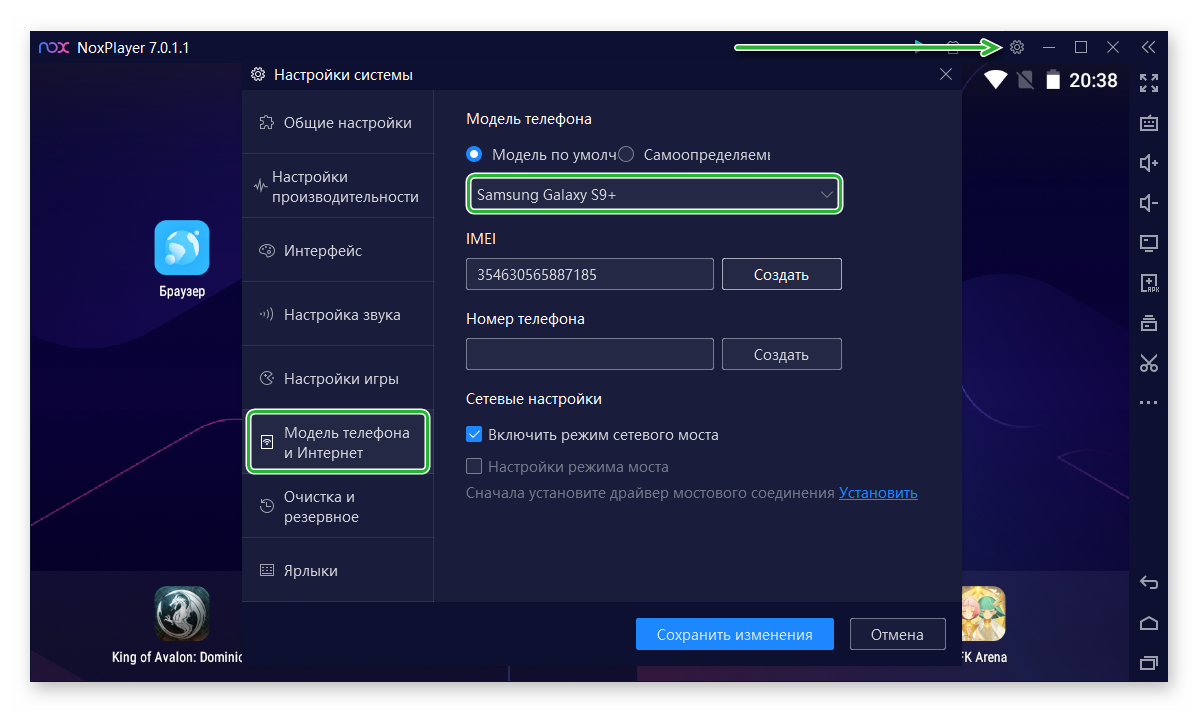
- Подтверждаем кнопкой «Сохранить изменения» в нижней части пользовательского интерфейса.
Остается перезапустить Нокс и проверить работоспособность Плей Маркета.
Установка APK-файла
Если вам не хочется бороться с проблемой прямо сейчас, то можно установить приложение из скачанного на стороне APK-файла:
- Через торрент или файлообменник скачиваем нужный APK файл на компьютер.
- Запускаем Nox App Player и перетаскиваем с рабочего стола (или другой папки куда вы скачаете игру или приложение) установочный файл в эмулятор.
- Используем встроенный файловый менеджер для установки приложения.
- Подтверждаем действие и ждем завершения процедуры.
Таким образом можно легко устанавливать программы, не решая проблему целиком. Если все не помогло, тогда обратитесь за помощью к службе поддержки проекта.
Подведем итоги
Проблема с невозможностью загрузить приложения в Nox App Player с официального магазина Google возникает довольно часто. Причин тому несколько: нарушенная синхронизация между эмулированной системой и сервисами Google, конфликты внутри системы.








